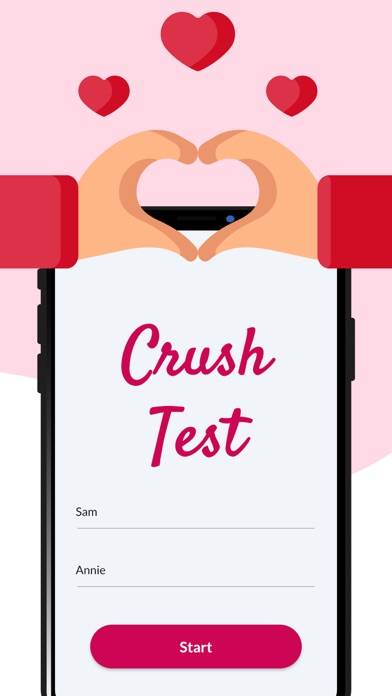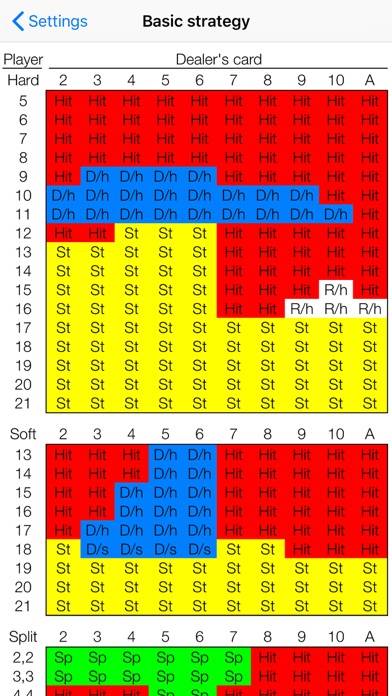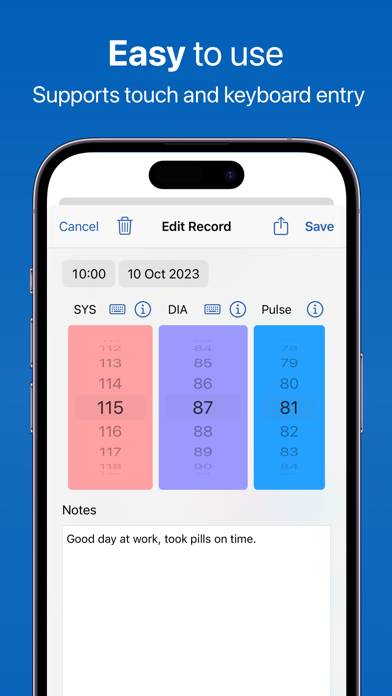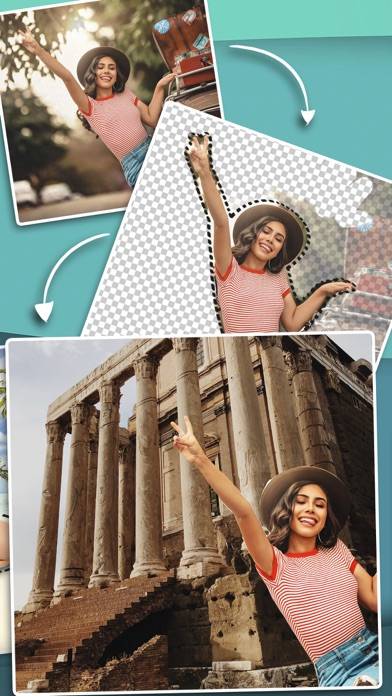Piano Keyboard App: Play Music'i İptal Etmek ve Silmek İçin Hızlı Kılavuzunuz
Piano Keyboard App: Play Music aboneliğinizi iptal etmek veya uygulamayı silmek mi istiyorsunuz? Bu kılavuz, iPhone'lar, Android'ler, PC'niz (Windows / Mac OS) ve PayPal gibi farklı platformlardaki adımlarda size yol gösterir. Ücretlendirmeyi önlemek için iptalin deneme süresi sona ermeden 24 saat önce gerçekleşmesi gerektiğini unutmayın.
Farklı Platformlar için Piano Keyboard App: Play Music Uygulama İptali ve Silme Kılavuzu
Piano Keyboard App: Play Music aboneliğinizi çeşitli platformlarda kolayca nasıl iptal edebileceğinizi burada bulabilirsiniz.
İçindekiler:
Piano Keyboard App: Play Music Aboneliğinden Çıkma
Bir hizmete bir uygulama aracılığıyla kaydolmak çocuk oyuncağıdır, ancak abonelikten çıkmak biraz daha zor olabilir. Piano Keyboard App: Play Music hesabınızın aboneliğinden nasıl çıkacağınızı merak ediyorsanız, işte size yardımcı olacak kısa bir kılavuz:
iPhone veya iPad'de Piano Keyboard App: Play Music Aboneliğini İptal Etme:
- Ayarlar uygulamasını açın.
- Apple Kimliğinize erişmek için üst kısımdaki adınıza dokunun.
- Abonelikler'e dokunun.
- Burada tüm aktif aboneliklerinizi göreceksiniz. Piano Keyboard App: Play Music aboneliğini arayın ve üzerine dokunun.
- En alttaki Aboneliği İptal Et'e basın.
Android'de Piano Keyboard App: Play Music Aboneliğini İptal Etme:
- Google Play Store'u açın.
- Doğru Google Hesabında oturum açıp açmadığınızı kontrol edin. Menü'ye ve ardından Abonelikler'e dokunun.
- Abonelik listenizde Piano Keyboard App: Play Music'i bulun ve üzerine dokunun.
- Aboneliği İptal Et'e dokunun.
Paypal'da Piano Keyboard App: Play Music Aboneliğini İptal Etme:
- PayPal hesabınıza giriş yapın.
- Ayarlar simgesini tıklayın.
- Ödemeler'e gidin, ardından Otomatik Ödemeleri Yönetin.
- Abonelik listenizde Piano Keyboard App: Play Music'i bulun ve İptal'i tıklayın.
Tebrikler! Piano Keyboard App: Play Music aboneliğiniz iptal edildi. Mevcut faturalandırma döneminin sonuna kadar abonelik avantajlarından yararlanmaya devam edebileceğinizi unutmayın.
Piano Keyboard App: Play Music Uygulaması Nasıl Silinir?
Unutmayın, bir aboneliği iptal etmek uygulamayı cihazınızdan kaldırmaz. Uygulamayı şu şekilde silebilirsiniz:
Piano Keyboard App: Play Music'i iPhone veya iPad'den silin:
- Ana ekranınızda Piano Keyboard App: Play Music uygulamasını bulun.
- Seçenekler görünene kadar uygulamaya uzun basın .
- Uygulamayı Kaldır'ı seçin ve onaylayın.
Piano Keyboard App: Play Music'i Android'den silin:
- Piano Keyboard App: Play Music'i uygulama çekmecenizde veya ana ekranınızda bulun.
- Uygulamaya uzun basın ve Kaldır'a sürükleyin.
- Uygulamayı kaldırmayı onaylayın.
Not: Yalnızca Piano Keyboard App: Play Music uygulamasını silmek ödemeleri durdurmaz.
Kesariya brahmastra ? learn on piano ? easy piano lesson with chords
Para İadesi Nasıl Alınır?
Yanlışlıkla faturalandırıldığınızı düşünüyorsanız veya Piano Keyboard App: Play Music için geri ödeme istiyorsanız, abonelik platformunuza göre Apple Destek, Google Play Destek veya PayPal ile iletişime geçin. Geri ödeme politikaları, geri ödeme isteğinin nedenine göre değişebilir.
Abonelikten çıkma konusunda sorun yaşıyorsanız veya daha fazla yardıma ihtiyacınız varsa, lütfen Piano Keyboard App: Play Music forumunu ziyaret edin. Arkadaş canlısı topluluğumuz size her adımda yardımcı olacaktır.